
Juster marger og avsnitt i TextEdit på Macen
Du kan justere tekstinnrykk og justering i TextEdit-dokumenter.
Vis linjalen
Velg Format > Tekst > Vis linjal i TextEdit-programmet ![]() på Macen.
på Macen.
Hvis du vil vise linjalen i alle nye dokumenter, velger du TextEdit > Valg, klikker på Nytt dokument og markerer deretter «Vis linjal» under Valg.
Endre avsnittsjustering
Klikk i et avsnitt i TextEdit-programmet
 på Macen, eller velg flere avsnitt.
på Macen, eller velg flere avsnitt.Klikk på en justeringsknapp
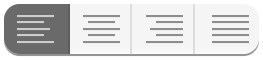 i TextEdit-verktøylinjen (eller bruk Touch Bar).
i TextEdit-verktøylinjen (eller bruk Touch Bar).
Angi avsnittsinnrykk
Du kan bruke linjalen til å justere kontrollene for avsnittsinnrykk.
Velg Format > Tilpass til side > i TextEdit-programmet
 på Macen.
på Macen.Flytt den horisontale linjen og trekantene som peker nedover, dit du vil ha dem.
Horisontal strek: Angir størrelsen på innrykket for første linje i et avsnitt.
Trekant som peker nedover: Angir størrelsen på innrykket for hele avsnitt (til venstre eller høyre).
Angi tabulatorstopp
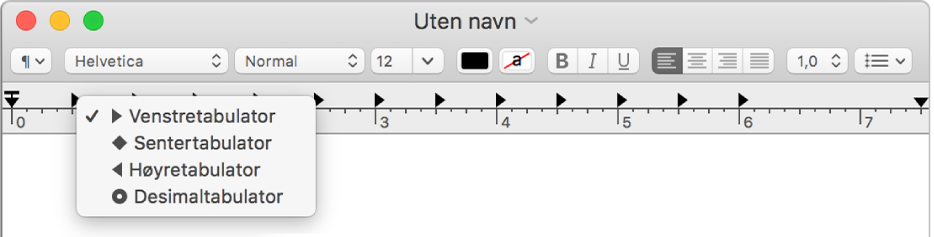
Du kan bruke tabulatorstoppene på linjalen til å justere tekst.
Gjør ett av følgende i TextEdit-programmet ![]() på Macen:
på Macen:
Legg til en tabulatorstopp: Marker teksten du vil formatere.
Endre tabulatorstopptypen: Hold nede Kontroll-tasten mens du klikker på et tabulaturstopp, og velg deretter et av følgende tabulatorstopper:
Venstretabulator: Venstrejusterer tekst.
Sentertabulator: Sentrerer tekst.
Høyretabulator: Høyrejusterer tekst.
Desimaltabulator: Justerer sifre rundt et desimaltegn.
Flytt en tabulatorstopp: Flytt tabulatorstoppen til venstre eller høyre på linjalen.
Slett en tabulatorstopp: Flytt symbolet av linjalen.
Merk: Du kan ikke legge til tabulatorstopper i tabellceller. Hvis du vil vite mer om justering av tekst i en tabellcelle, kan du lese i Legg til tabeller og lister i et dokument.
Kopier linjalen
Når du har angitt tekstinnrykk og justering, kan du bruke de samme innstillingene i et annet dokument ved å kopiere linjalen.
Åpne dokumentet med innstillingene du vil kopiere, i TextEdit-programmet
 på Macen, og velg deretter Format > Tekst > Kopier linjal.
på Macen, og velg deretter Format > Tekst > Kopier linjal.Opprett eller åpne et annet dokument der du vil bruke samme innstillinger.
Velg Format > Tekst > Lim inn linjal.
Merk: Du kan ikke justere margene i et TextEdit-dokument når du skriver det ut. Hvis du vil justere margene i dokumentet når du skriver det ut, åpner du det i Pages.